
细说U盘装系统步骤
时间:2020-09-16 17:22:58
电脑使用久了,电脑就会出现各种各样的问题,其中系统问题最为常见。大家对于重装系统都不陌生,但是把系统装进u盘随身携带估计很多人听都没听过。其实方法很简单。接下来,我就教给大家如何把系统装进u盘带回家!
装系统是指当系统崩溃无法启动或者出现难以修复的问题时对系统进行重新安装。其实我们可以用U盘进行重装系统。但是对于小白来说还是有点复杂。今天我给大家介绍一下一键重装系统的简单详细方法。
一、准备工具:
8G或以上的空U盘一个
二、 启动盘制作
首先用U盘启动盘制作工具的U盘模式制作好启动盘,U盘启动盘的制作比较简单,插入U盘按照提示点击一键制作U盘启动盘即可。
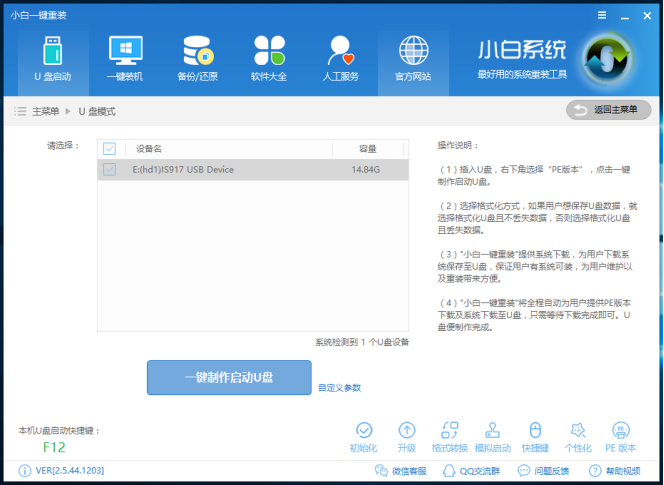
U盘装系统教程图-1
三、设置U盘启动
重启电脑按“一键U盘启动快捷键”选择U盘启动,不同主板按键可能不同但无非都是(F12、F11、Del、ESC等)几个,下面是不同电脑启动热键大家可以对照参考
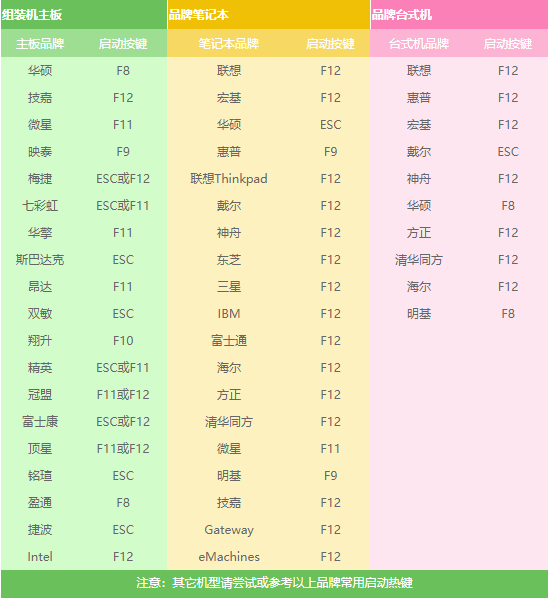
U盘装系统图-2
四、 进入PE执行安装
1、 上面的步骤后进入到PE选择界面,这里一般选择“02WindowsPE/RamOS(新机型)”回车键确定即可。
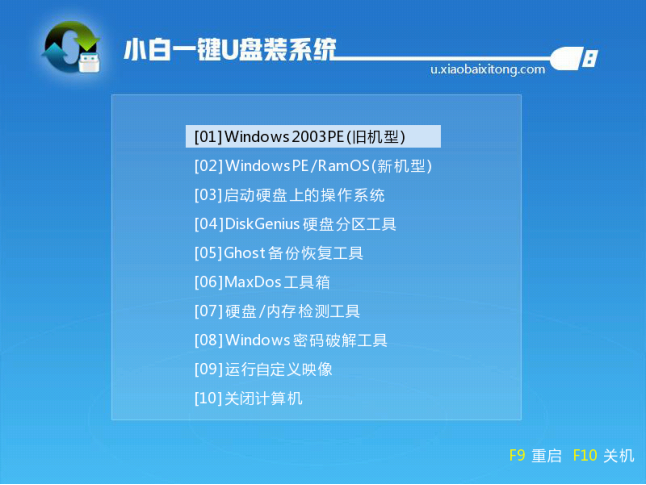
U盘装系统教程图-3
2、 进入PE桌面后会自动弹出PE装机工具,这里首选勾选需要安装的系统镜像,然后左下角选择“目标分区”,一般默认即可,为避免意外最好确定一下选择的是不是系统盘(C盘),之后点击“安装系统”。
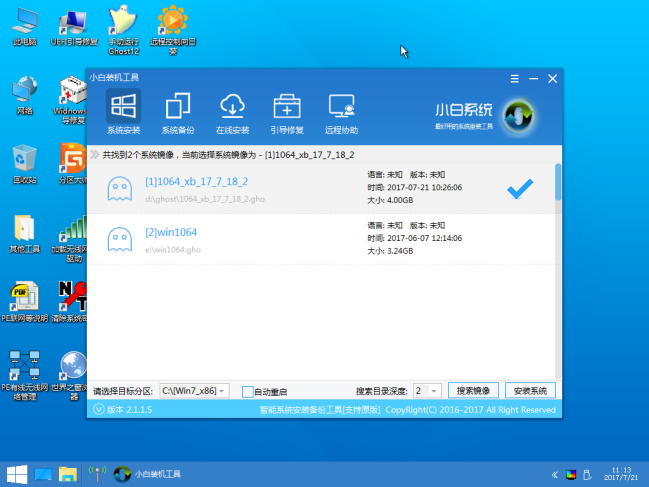
U盘装系统教程图-4
3、 装机执行系统安装过程中一般4-5分钟就可以完成。
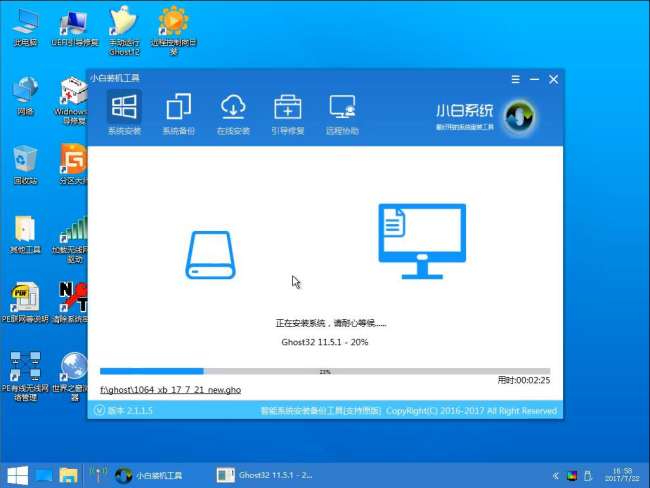
装系统图-5
4、 完成后重启电脑完成最后的安装,直到进入全新的系统。

U盘图-6
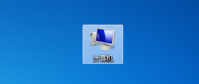
最近不少网友遇到了 Win7u盘文件夹不显示 问题,他们不知道为什么u盘插进电脑,出现不显示u盘文件,这是什么鬼呢!网友们遇到这样问题的时候,不知道如何解决不显示u盘文件!那么就让小
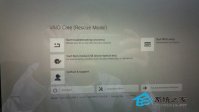
最近就有用户问小编U盘 sony预安装系统 教程,因为网上纷飞的各种教程另他们眼花缭乱,还缺乏针对性,这让需要U盘sony预安装系统教程的用户头疼不已,那 电脑系统如何重装 呢?今天小

u盘格式化后数据恢复教程 要点注意: 数据盘如果给格了,大家千万别乱。别去在数据盘写入东西 步骤: 1 首先做好U盘PE。 2 重启电脑,设U盘启动。 3 启动恢复工具DiskGenius 4 找到自己的
简介 本文将详细介绍如何使用U盘进行Win10操作系统的原版安装。通过制作U盘安装盘,您可以方便而快速地升级或安装全新的Windows 10操作系统,以获得更好的使用体验。 步骤 准备工作 首先,您需要准备一台可用的电脑、一根高质量的U盘(容量建议8GB或以上),以及一个可

这期小编为大家分享的是 台机无法U盘启动 解决办法。因为有个朋友想要台式电脑用U盘重装系统,插入u盘后重启电脑,但是台式机u盘不能启动,那么重装系统时,如何解决台机无法U盘启
引导u盘如何重新装系统? 回答如下:以下是引导U盘重新装系统的步骤: 1. 准备一个可启动的U盘,可以使用Windows 10官方制作工具或第三方工具制作。确保U盘容量足够大,至少为8GB。 2. 下载所需的操作系统镜像文件,可以从官方网站或其他可信来源下载。确保下载的镜像

芯邦APTool(U盘量产工具)是一款能够量产修复CBM2098E、2098P、2098S、2099、2099E、2099S、CBM2380等主控芯片的软件,通过软件可以修复非常多的U盘和进行量产。 软件特色 1、APTool的U盘量产工具可以

U行侠U盘启动盘制作工具是一个完美双启的U盘启动盘制作工具。它包含了经过长时间测试、最新的电脑维护工具。并提供了微软正版原生ISO镜像。我们采用最完美的U行侠U盘启动盘制作工具

鹏芯U盘量产工具(HSMPTool),鹏芯U盘量产工具HSMPTool是鹏芯官方的U盘量产修复格式化工具,鹏芯U盘量产工具能够解决主控型号是鹏芯UDK系列U盘的坏块问题,有需要的可以下载使用,您可以免费下载。

玩酷之家启动U盘制作工具是一款好用的优盘启动三分区方案制作工具,操作简单,只需将FBA和ISO映像放在本程序的目录下或目录下的PE文件夹下即可,需要的朋友快来下载使用吧。 功能介

MPInfoCheck(联盛U盘检测工具),MPInfoCheck联盛U盘检测工具是一款专门用于查看和检测联盛U盘的型号和信息的工具,利用该工具能够有效的检测出用户U盘的主控型号、U盘大小、修改次数、量产次数,有需要的可以下载使用,您可以免费下载。

宝武U盘客户端是一款让电脑和手机作为存储服务的软件,它的页面简洁,功能强大,支持网盘存储、查询、下载、安全传输服务等功能,感兴趣的朋友不要错过了,欢迎大家下载体验。










